Реши проблем: ОнеДриве се руши када покушава да промени локацију своје фасцикле
Никоме није тајна да Виндовс 10(Windows 10) има грешке и проблеме. Да, такође има неке сјајне функције и људи обављају своје послове са Виндовсом 10(Windows 10) , али с времена на време наиђете на проблем који вам поквари дан. И ми смо то урадили док смо инсталирали Виндовс 10(Windows 10) на нови рачунар: ОнеДриве се срушио сваки пут када бисмо кликнули на дугме да променимо његову фасциклу. Ево шта се догодило и како смо то поправили:
Проблем: ОнеДриве се руши када кликнете на дугме да бисте променили његову локацију
Управо сам направио нову инсталацију ажурирања за Виндовс 10 за мај 2019.(Windows 10 May 2019 Update) и покушао сам да подесим ОнеДриве(OneDrive) са својим Мицрософт(Microsoft) налогом. Стигао сам до корака где бирам локацију ОнеДриве(OneDrive) фасцикле. Хтео сам да га променим, а уместо тога, ОнеДриве(OneDrive) се срушио.

Покушао сам поново и исти проблем: ОнеДриве(OneDrive) се руши када покушам да променим локацију његове фасцикле, без икаквих порука о грешци. Био сам у бескрајној петљи у којој нисам могао да подесим ОнеДриве(OneDrive) да ради користећи фасциклу коју сам желео. Моја једина опција је била да наставим и користим подразумевану фасциклу ОнеДриве(OneDrive) , планирајући да променим локацију касније када бирам које фасцикле за синхронизацију. Овог пута сам наишао на још један проблем: дугме за промену локације је нестало.
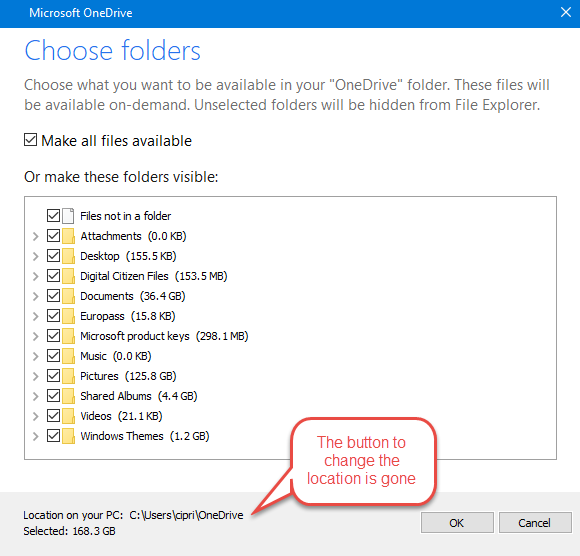
Због тога сам се заглавио са подразумеваном фасциклом коју ОнеДриве(OneDrive) препоручује, што није довољно добро за мене, пошто желим да све своје ОнеДриве(OneDrive) датотеке и фасцикле чувам на посебној партицији, на посебном чврстом диску.
Решење: Прекините везу између рачунара са оперативним системом Виндовс 10 и (Windows 10)ОнеДриве-(OneDrive) а и поново конфигуришите ОнеДриве(OneDrive)
Да бисте решили овај проблем, прво наставите са локацијом коју спроводи ОнеДриве(OneDrive) и изаберите да не учините све датотеке доступним.
Након што видите да ОнеДриве(OneDrive) почиње да ради свој посао, кликните на његову икону у системској траци послова на траци задатака оперативног система Виндовс 10(Windows 10) . Затим кликните на Још(More) .

У менију који се отвори идите на Подешавања(Settings) .
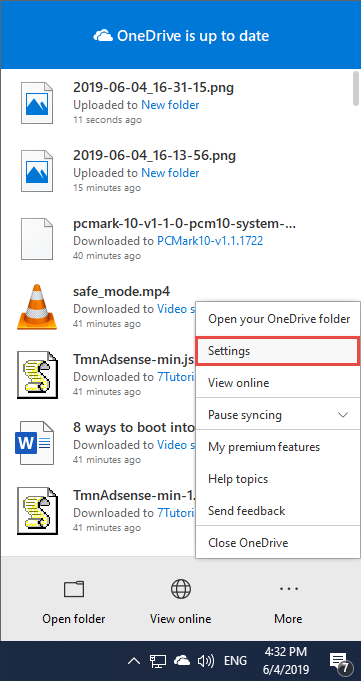
У прозору апликације Мицрософт ОнеДриве(Microsoft OneDrive) , на картици Налог(Account) кликните на везу која каже: „Прекини везу са овим рачунаром“.("Unlink this PC.")
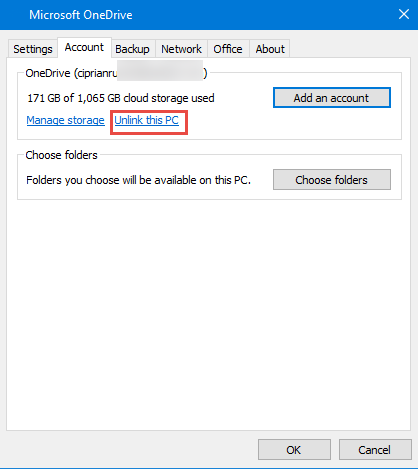
Обавештени сте да ће ОнеДриве датотеке престати да се синхронизују. Потврдите(Confirm) кликом на „Опозови везу са налогом“.("Unlink account.")

ОнеДриве(OneDrive) је сада ресетован и више не ради. Поново покрените апликацију ОнеДриве(OneDrive) и још једном прођите кроз чаробњак за конфигурацију. Овог пута, требало би да будете у могућности да изаберете локацију фасцикле ОнеДриве(OneDrive) коју желите, без икаквих рушења.
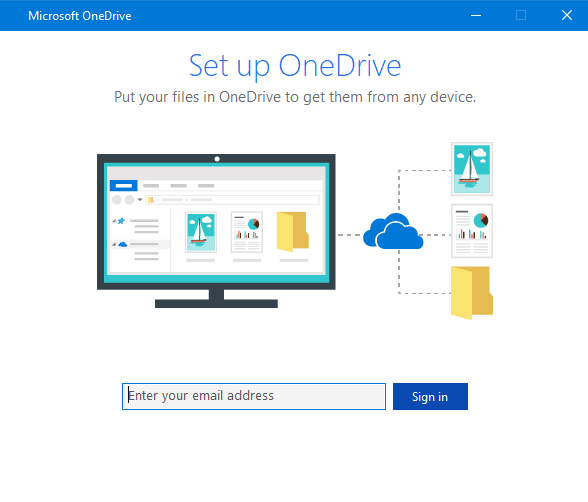
Да ли(Did) смо успели да вам помогнемо да решите овај проблем?
Ово решење је радило за мене, али и за друге кориснике. Требало би да ради и за вас. Коментирајте(Comment) испод и поделите своје искуство. Такође, гласајте за ове повратне информације Мицрософт(feedback to Microsoft) -у , тако да тим који развија Виндовс 10(Windows 10) реши овај проблем.
Related posts
Како уклонити или онемогућити ОнеДриве у оперативном систему Виндовс
Реши проблем: Превлачење и испуштање не ради у Виндовс-у -
ОнеДриве се не синхронизује? 5 начина да присилите ОнеДриве да се синхронизује у Виндовс-у -
Како променити локацију ОнеДриве-а у оперативном систему Виндовс 10 -
ОнеДриве-ова корпа за отпатке: Како опоравити избрисане датотеке
6 ствари које можете да урадите са апликацијом Виндовс 10 Веатхер -
Шта је Таск Виев у оперативном систему Виндовс 10 и како га користити
Како се пребацивати између ЦМД-а и ПоверСхелл-а у Виндовс терминалу
Виндовс 10 Упдате Ассистант: Надоградите на ажурирање од маја 2021. данас!
Како одабрати више датотека у Виндовс-у
3 начина да додате више простора у ОнеДриве складиште
Како покренути команде из Филе Екплорера у оперативном систему Виндовс 10 -
Како користити погледе Филе Екплорер-а у оперативном систему Виндовс 10 као професионалац
34 пречице на тастатури за командну линију оперативног система Виндовс 10
Како направити снимак екрана на Виндовс-у (8 начина) -
Како преузети датотеке помоћу ОнеДриве-а са Виндовс рачунара
Решите проблем са пречицама до ОнеНоте датотека које се не могу избрисати
Како одштампати слику на више страница, користећи Виндовс 10'с Паинт
Како да користите апликацију Виндовс 10 Ваш телефон са Андроид паметним телефонима
Како да опоравите претходне верзије ваших датотека и докумената користећи ОнеДриве
